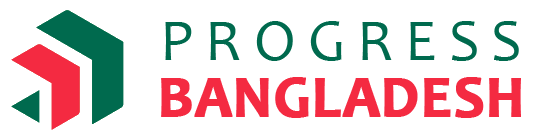ইমেইল আইডি খোলার নিয়ম (২০২৩)
বর্তমানে মানব সভ্যতা হয়ে পড়েছে ইন্টারনেট ভিত্তিক। আর ইন্টারনেট ভিত্তিক যেকোনো তথ্য প্রেরণ, অনলাইন প্লাটফর্মে রেজিস্ট্রেশন, চাকরির জন্য আবেদন ইত্যাদি সকল কাজেই একটি ইমেইল প্রয়োজন। বর্তমানে ইমেইল আইডি ছাড়া যেন কারোরই চলে না। তবে অনেকেই জানিনা নতুন ইমেইল আইডি খোলার নিয়ম। অন্যর খুলে দেওয়া ইমেইল আইডি দিয়েই চলে যায় বছরের পর বছর। আর তাই ইমেইল আইডি খোলার নিয়ম সম্পর্কে বিস্তারিত থাকছে আজকের এই লেখাটিতে।
সূচিপত্রঃ
ইমেইল কি?
ই-মেইল কথাটির অর্থ হচ্ছে ইলেক্ট্রনিক মেইল। ইন্টারনেটের মাধ্যমে বিনা খরচে নিমিষেই চিঠি আদান-প্রদান করার ব্যবস্থার নামই মূলত ইমেইল।
বর্তমানে ইমেইলের মাধ্যমে শুধু চিঠি নয়, ছবি, ডকুমেন্টস সহ নানারকম প্রয়োজনীয় উপাদান আদান-প্রদান করা যায়।
ইমেইলের প্রকারভেদ
ইমেইল প্রধানত দুই ধরনের হয়ে থাকে।
- ফ্রি ইমেইল- বিনামূল্যে যে সকল ইমেইল সার্ভিস প্রদান করা হয়।
- পেইড ইমেইল- ইমেইল এর বিভিন্ন সেবা গ্রহন করতে পেইড প্রমোশন করে নিতে হয়।
বর্তমানে বহু ইমেইল সেবা প্রদানকারী সাইট রয়েছে। তবে বিশ্বসেরা পরিচিত কয়েকটি ইমেইল হলো-
- Gmail (Google Mail)
- Yahoo Mail
- Microsoft এর Outlook Mail
এছাড়াও আরও বহু ইমেইল সার্ভিস প্রোভাইডার রয়েছে। যেমন- iCloud Mail, Hush Mail, AOL Mail, GMX, Fast Mail, Proton Mail, Zoho Mail ইত্যাদি উল্লেখযোগ্য।
ইমেইল আইডি খুলতে কি কি লাগে?
ইমেইল একটি অনলাইন পরিষেবা। ইমেইল আইডি খোলার নিয়ম অনুযায়ী প্রয়োজন হবে-
- একটি স্মার্টফোন/ ল্যাপটপ/ কম্পিউটার।
- ইন্টারনেট কানেকশন।
- একটি নির্দিষ্ট ইমেইল সার্ভিস প্রোভাইডার।
- ভেরিফিকেশনের জন্য মোবাইল নাম্বার।
তাহলেই, খুব সহজে ইমেইল আইডি খুলতে পারবেন।
ইমেইল আইডি খোলার নিয়ম
বর্তমানে অ্যান্ড্রয়েড (Android) মোবাইল ইউজারদের জন্য জিমেইল (Gmai) থাকা প্রায় বাধ্যতামূলক। প্রায় ২ বিলিয়ন ইউজার রয়েছে জিমেইল এর। এছাড়াও ইয়াহু মেইল (Yahoo Mai)l এবং আউটলুক মেইল (Outlook Mail) – এগুলোও অনেক গুরুত্বপূর্ণ। তাই এসকল ইমেইল আইডি খোলার নিয়ম নিয়ে বিস্তারিত আলোচনা করা হলো-
মোবাইলে জিমেইল আইডি খোলার নিয়ম
মোবাইলে জিমেইল আইডি খুলতে পারবেন দুইটি উপায়ে।
- মোবাইলের Settings >> Accounts >> Add Account >> Google অপশনে গিয়ে। অথবা,
- মেইল অ্যাপসে প্রবেশ করে Profile Icon >> Add another account >> Google অপশনে গিয়ে।
উভয় উপায়েই বিস্তারিত প্রক্রিয়া একই। তাই প্রথম অপশন টি ধাপে ধাপে ছবিসহ দেখানো হলো-
ধাপ ১: জিমেইল এড একাউন্ট
প্রথমেই, আপনার মোবাইলের সেটিংস অপশনে প্রবেশ করুন। তারপর, অ্যাকাউন্টস (Accounts) অপশনটি খুজে তাতে প্রবেশ করুন। এবার স্ক্রল করে নিচের ‘+Add account’ অপশনে প্রবেশ করুন। সর্বশেষ নতুন জিমেইল একাউন্ট খুলতে গুগল (Google) সিলেক্ট করুন।
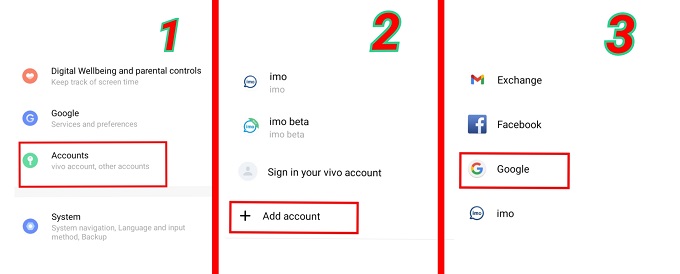
তারপর, আপনার মোবাইলের পাসওয়ার্ড/ প্যাটার্নটি দিলে মূল পেইজে নিয়ে যাওয়া হবে।
ধাপ ২: অ্যাকাউন্ট তৈরি
এই ধাপে, জিমেইল একাউন্ট খোলার জন্য একটি ওপেনিং পেজ দেখতে পাবেন। এখানে থেকে ক্রিয়েত অ্যাকাউন্ট (Create account) অপশনে ক্লিক করুন।
- নিয়মিত ব্যবহারের জন্য- For myself
- ব্যবসায়িক প্রয়োজনে- To manage my business, সিলেক্ট করুন।
তারপর, নেক্সট (Next) বাটনে ক্লিক করুন।
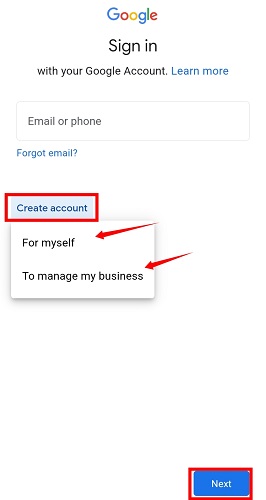
ধাপ ৩: আপনার নাম লিখুন
- ফার্স্ট নেম (First name) অপশনে আপনার নামের প্রথম অংশ,
- সারনেম (Surname) অপশনে আপনার নামের শেষ অংশ বা পদবী লিখুন। তবে এটি লিখবেন কি লিখবেন না তা আপনার ইচ্ছা।
নামের একটি অংশ হলে শুধু ফার্স্ট নেম পূরন করুন। তারপর, নিচের নেক্সট বাটনে ক্লিক করুন।
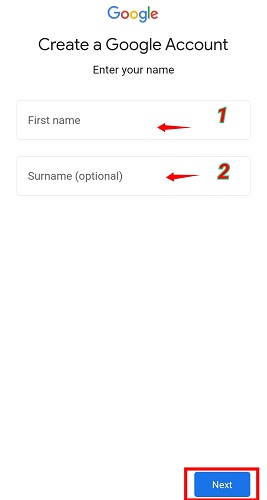
ধাপ ৪: আপনার সাধারণ তথ্যাবলী দিন
এখানে আপনার জন্ম তারিখ লিখুন। প্রথমে জন্ম তারিখের দিন, মাস এবং সর্বশেষ বছর লিখুন।
নিচের Gender অপশন থেকে Male/ Female/ Rather not say সিলেক্ট করে ‘Next’ বাটনে ক্লিক করুন।
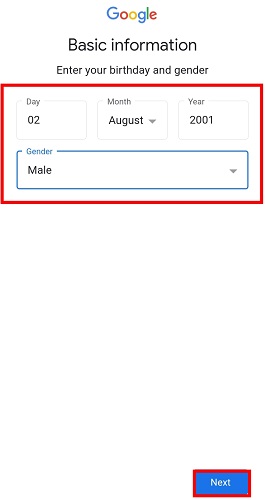
ধাপ ৫: পছন্দসই জিমেইল এড্রেস লিখুন
আপনার পছন্দমতো একটি ইউনিক জিমেইল এড্রেস লিখুন। জিমেইল এড্রেস টি পূর্বে ব্যবহৃত হলে থাকলে লাল রঙে- ‘This username is Taken’ লেখাটি আসবে। প্রথমে দেওয়া এড্রেসের সাথে কিছু সংযোজন করলে তা গ্রহন করা হবে।
অথবা,
নিচের এভেইলেবল (Available) অপশনে অন্য কোন এড্রেস সাজেস্ট করা হবে, সেটিও সিলেক্ট করতে পারেন। তারপর, নেক্সট বাটনে ক্লিক করুন।
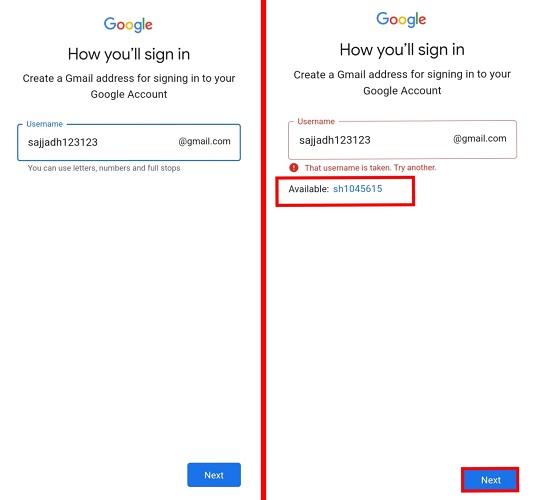
ধাপ ৬: পাসওয়ার্ড লিখুন
জিমেইল এর জন্য একটি কঠিন শক্তিশালী পাসওয়ার্ড লিখুন। আপনার পাসওয়ার্ডে অবশ্যই
- বড় হাতের অক্ষর
- ছোট হাতের অক্ষর
- সংখ্যা, ও
- প্রতীক/ চিহ্ন
থাকতে হবে। যেমন- Progress12@.
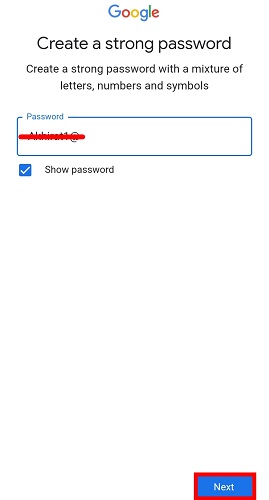
প্রয়োজনে শো পাসওয়ার্ড (Show password) অপশনে ক্লিক করে আপনার পাসওয়ার্ড টি দেখে নিতে পারেন। তারপর, নেক্সট বাটনে ক্লিক করুন।
ধাপ ৭: মোবাইল নম্বর ভেরিফিকেশন
জিমেইল একাউন্টটি নিরাপদ রাখার জন্য একটি মোবাইল নাম্বার সংযুক্ত করুন। এখানে আপনার একটি সচল মোবাইল নাম্বার লিখলে তাতে ৬ সংখ্যার ভেরিফিকেশন কোড পাঠানো হবে। সেই কোডটি পরবর্তী অপশনে লিখে মোবাইল ভেরিফাই করুন।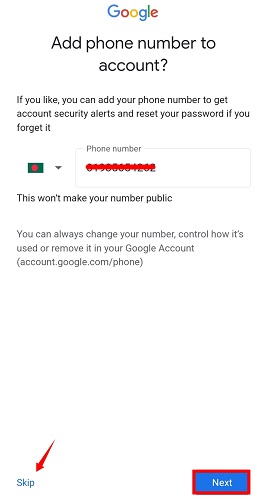
পরবর্তীতে একাউন্টে কোন প্রকার সমস্যা হলে এই নাম্বারটি ব্যবহার করে তা সমাধান করতে পারবেন।
নাম্বার এড করতে না চাইলে স্কিপ (Skip) অপশনে ক্লিক করুন।
ধাপ ৮: জিমেইল একাউন্ট রিভিউ
আপনার জিমেইলের
- নাম
- জিমেইল এড্রেস, ও
- রিকভারি মোবাইল নম্বর
দেখানো হবে। পরবর্তীতে সাইন ইন করতে এগুলো ব্যবহার করতে হবে। এবার নেক্সট বাটনে ক্লিক করুন।

ধাপ ৯: গুগল এর নীতিমালা মেনে নিন
জিমেইল গুগলের একটি পণ্য, তাই গুগলের প্রাইভেসি অ্যান্ড টার্মস (Privacy and Terms) দেখতে পাবেন। সেখান থেকে স্ক্রল করে নিচের ‘I agree’ অপশনে ক্লিক করুন।
ব্যাস, আপনার ইমেইল আইডি খোলা সম্পন্ন হয়েছে। যেই ডিভাইস থেকে অ্যাকাউন্ট খুলেছেন সেখানে স্বয়ংক্রিয়ভাবেই অ্যাকাউন্ট সাইন ইন করা থাকবে। তবে অন্য কোনো ডিভাইসে সাইন ইন করতে চাইলে সেটিংস এর অ্যাড অ্যাকাউন্ট (Add Acount) অপশন ব্যবহার করে করতে পারবেন।
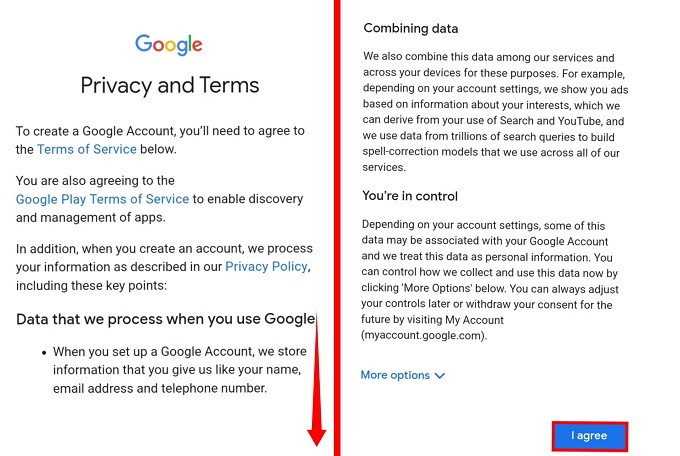
কম্পিউটারে জিমেইল আইডি খোলার নিয়ম
কম্পিউটারে একটি ব্রাউজার ওপেন করে জিমেইল এ প্রবেশ করুন। তারপর অ্যাড অ্যাকাউন্ট (Add account) অপশন থেকে প্রয়োজনীয় তথ্য পূরণ করে জিমেইল আইডি খুলতে পারবেন। বিস্তারিত প্রক্রিয়াটি ছবিসহ ধাপে ধাপে দেখানো হলো-
ধাপ ১: জিমেইল অ্যাকাউন্ট তৈরি
আপনার কম্পিউটার বা ল্যাপটপ এর যেকোনো একটি ব্রাউজারে প্রবেশ করে ‘Gmail.com’ লিখে সার্চ করে প্রথম পেজটিতে প্রবেশ করুন। তারপর, সাইন ইন (Sign in) পেজ থেকে নিচের ক্রিয়েট অ্যাকাউন্ট (Create account) বাটনে ক্লিক করুন। জিমেইল তৈরির কারণ সিলেক্ট করে নেক্সট এ ক্লিক করুন।
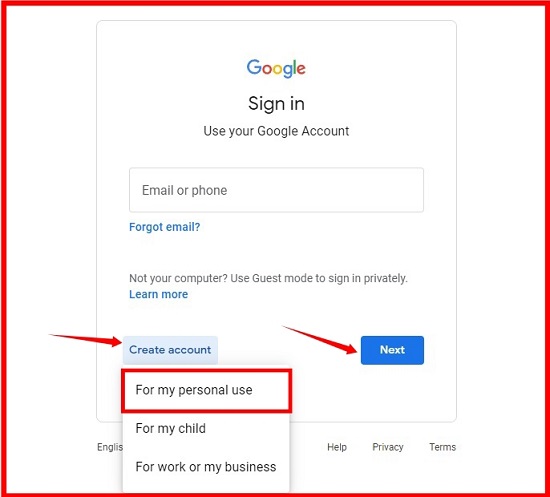
ধাপ ২: সাধারণ তথ্যাবলী পূরণ করুন
- আপনার নামের প্রথম ও শেষ অংশ লিখুন
- একটি ইউনিক জিমেইল এড্রেস বা ‘Username’ লিখুন
- একটি শক্তিশালী পাসওয়ার্ড লিখুন ও তা কনফার্ম করতে পুনরায় পাশের ঘরে লিখুন।
এবার নেক্সট (Next) ক্লিক করুন।
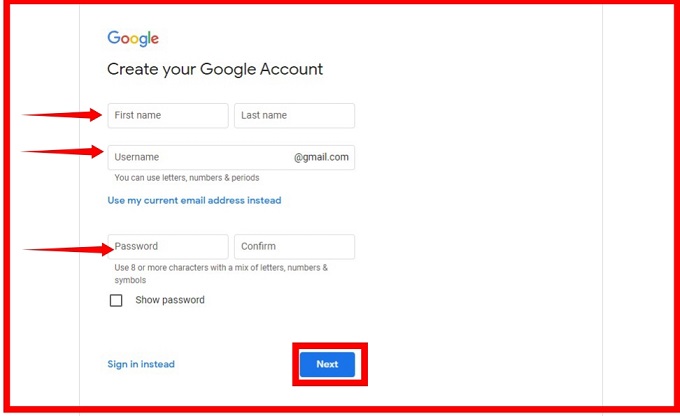
ধাপ ৩: মোবাইল নম্বর দিন
এখানে, আপনার একটি সচল মোবাইল নাম্বার দিলে তাতে গুগল থেকে একটি ভেরিফিকেশন কোড পাঠানো হবে পরবর্তী পেইজে তা লিখে নেক্সট (Next) ক্লিক করুন।
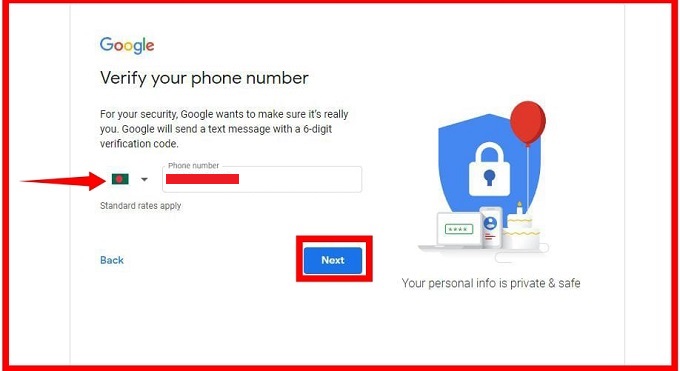
ধাপ ৪: তথ্য যাচাই করুন
আপনার ভেরিফাই হওয়া মোবাইল নাম্বারটি দেখানো হবে।
- রিকভারি ইমেইল (Recovery email) অপশনে ব্যাকআপের জন্য অন্য কোনো ইমেইল এড্রেস লিখতে পারেন।
- আপনার জন্ম তারিখ ও ‘Gender’ পূরণ করে ‘Next’ ক্লিক করুন।
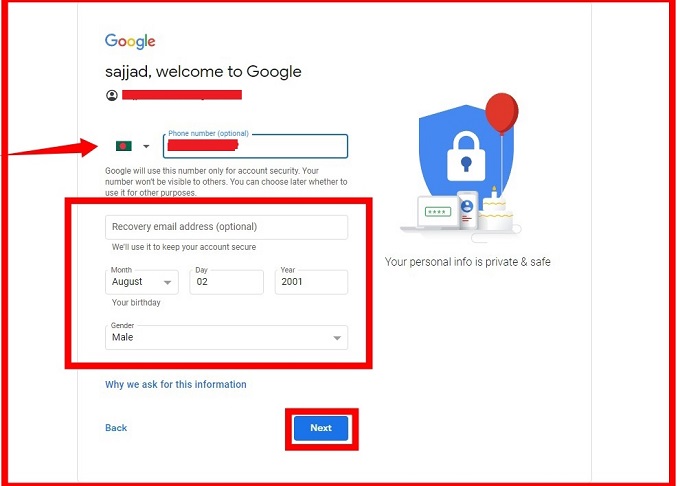
ধাপ ৫: গুগলের নীতিমালায় সহমত পোষণ করুন
সর্বশেষ, গুগলের গোপনীয়তা এবং নীতিমালা দেখানো হবে। প্রয়োজনে তা পড়ে নিন অথবা স্ক্রল করে নিচে ‘আই এগ্রি’ (I agree) বাটনে ক্লিক করলে জিমেইল আইডি তৈরি হয়ে যাবে।
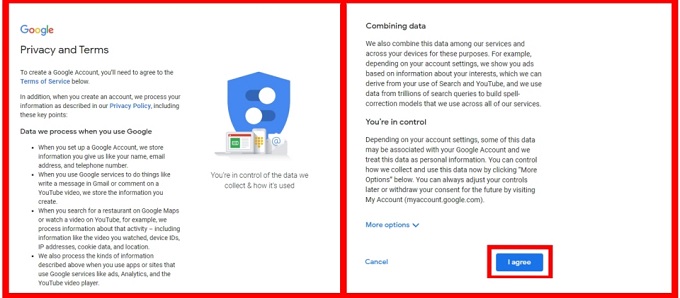
ইয়াহু (Yahoo) ইমেইল আইডি খোলার নিয়ম
জিমেইল এর পর বিশ্বের অন্যতম সেরা একটি ইমেইল সার্ভিস প্রোভাইডার হলো- ‘Yahoo.com’। জিমেইলের মতো সকল ফিচার ছাড়াও এতে রয়েছে কিছু বাড়তি সুবিধা।
যেকোনো ব্রাউজার থেকে ‘Yahoo.com’ সাইটে ভিজিট করে ‘Create a Yahoo account’ অপশনে ক্লিক করে নাম, ইমেইল এড্রেস, পাসওয়ার্ড ও জন্মসাল দিয়ে মোবাইল ভেরিফাই করে ‘Yahoo’ ইমেইল আইডি খুলতে পারবেন। বিস্তারিত প্রক্রিয়াটি ছবিসহ ধাপে ধাপে দেখানো হলো-
ধাপ ১: Yahoo.com সাইটে ভিজিট
প্রথমেই, Create Yahoo account– এই লিংকে ভিজিট করুন।
ধাপ ২: ইমেইলের তথ্য
আপনার সম্পূর্ন নাম, একটি ইউনিক ইমেইল এড্রেস লিখুন। শক্তিশালী একটি পাসওয়ার্ড ও জন্মসাল দিয়ে কন্টিনিউ (Continue) তে ক্লিক করুন। আপনি চাইলে গুগলে একাউন্ট দিয়ে সাইন ইন করতে পারবেন।
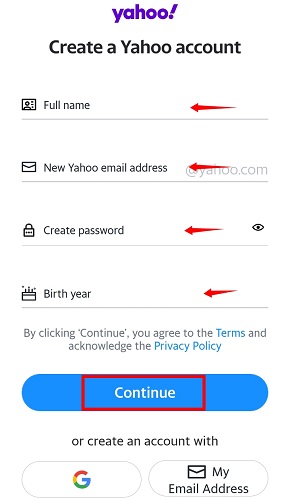
ধাপ ৩: মোবাইল ভেরিফিকেশন
একাউন্ট নিরাপদ রাখতে কান্ট্রি কোড (Country Code) সিলেক্ট করে একটি সচল মোবাইল নাম্বার দিন। তারপর, 5 ডিজিটের একটি কোড আসবে তা পূরন করে ভেরিফাই করুন।

ধাপ ৪: একাউন্টে সাইন ইন
মোবাইল ভেরিফিকেশনের পর একাউন্ট একটি ওয়েলকাম (Welcome) পেজ আসবে। আপনার একাউন্ট তৈরি হয়ে গেছে। এখান থেকে ‘Done’ বাটনে ক্লিক করে ইয়াহুমেইল এর ড্যাশবোর্ডে নিয়ে যাওয়া হবে।
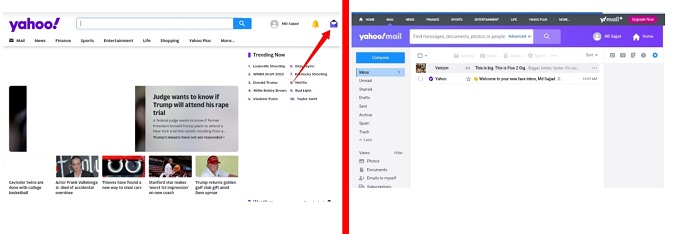
উপরের ডানদিকে ইনবক্স অপশন দেখতে পাবেন। সেখানে ক্লিক করে মেইল ব্যাবহার করতে পারবেন।
আউটলুক (Outlook) ইমেইল আইডি খোলার নিয়ম
ইমেইলের আরেকটি পরিচিত সেবা প্রদানকারী হলো Outlook.com। এই ইমেইল আইডি খোলার জন্য-
ধাপ ১: অ্যাকাউন্ট তৈরি
Outlook.com সাইটে ভিজিট করে ‘ক্রিয়েট ওয়ান’ (Create one) অপশনে ক্লিক করুন। তারপর, একটি ইউনিক মেইল এড্রেস দিয়ে নেক্সট ক্লিক করুন।
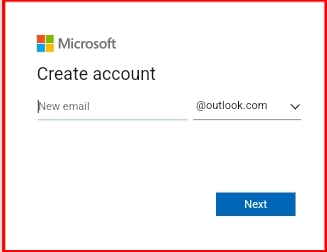
ধাপ ২: ইমেইল ইনফরমেশন
এবার ধাপে ধাপে-
- একটি শক্তিশালী পাসওয়ার্ড দিন।
- ফার্স্ট নেম (First name) – আপনার নামের প্রথম অংশ।
- সারনেম (Surname) – নামের শেষ অংশ।
- দেশ নির্বাচন করুন।
- জন্ম তারিখের দিন, মাস ও বছর লিখে নেক্সট’ ক্লিক করুন।
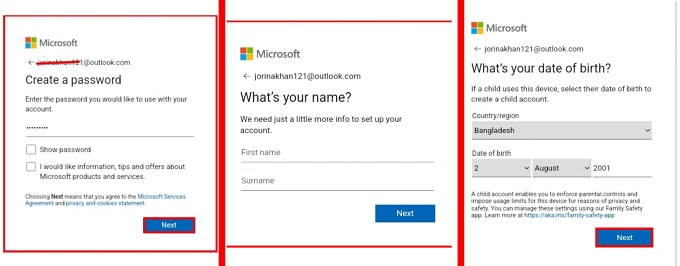
ধাপ ৩: রি-ক্যাপচা ভেরিফাই
এবার আপনার সামনে একটি ইমেজ ক্যাপচা আসবে। আপনি চাইলে ভয়েস ক্যাপচাও পূরন করতে পারবেন, নিচের স্পিকার অপশনে ক্লিক করে। পরপর ৫ বার ক্যাপচা সঠিকভাবে সাবমিট করার পর তা সঠিক হলে ভেরিফিকেশন কমপ্লিট (Verification Complete) পেজ দেখতে পাবেন।
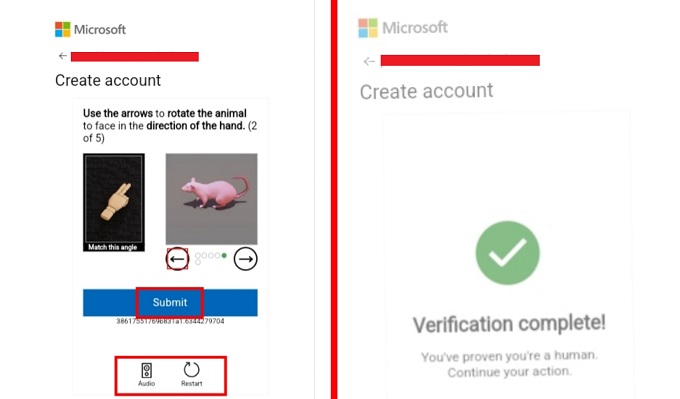
ধাপ ৪: সাইন ইন করুন
ক্যাপচা ভেরিফাই হলে ‘স্টে সাইনড ইন’ (Stay signed in) পেজ এ রিডাইরেক্ট করা হবে। সেখান থেকে ইয়েস বাটনে ক্লিক করলে আপনার ‘Outlook.mail’ এর হোম পেইজ এ নিয়ে যাবে।
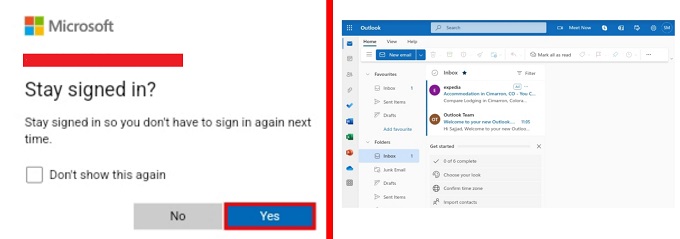
এভাবে খুব সহজেই Outlook ইমেইল আইডি খোলার নিয়ম সম্পন্ন করতে পারবেন।
ইমেইল অ্যাকাউন্ট এর প্রয়োজনীয়তা
ইন্টারনেট ব্যবহারকারীদের জন্য একটি ইমেইল অ্যাকাউন্ট অনেক সেবা প্রদান করে। যেমন-
- এটি একটি ফ্রি টুল। যেকোনো প্রকার মেসেজ, ডকুমেন্টস, ছবি ইত্যাদি আদান-প্রদানের ব্যবহৃত।
- এর মাধ্যমে ডকুমেন্টস বা ছবি পাঠালে তার সাইজে সঠিক ও ক্লিয়ার থাকে।
- প্রফেশনাল কাজে ও বিজনেসের ক্ষেত্রে যোগাযোগের সেরা মাধ্যম ইমেইল।
- ইন্টারনেট কানেকশন থাকলে বিশ্বের যেকোনো প্রান্তে তথ্য আদান-প্রদান করা যায়।
- ইউটিউব, ফেসবুক, টুইটারসহ বিভিন্ন সোস্যাল মিডিয়া ও প্লাটফর্মে রেজিস্ট্রেশন করতে ইমেইল একাউন্ট লাগে।
- ‘Android’ ফোন ব্যবহারকারীদের জন্য জিমেইল এর ইমেইল একাউন্ট প্রায় বাধ্যতামূলক। প্লে-স্টোর ব্যবহারেও এটি প্রয়োজন।
- জিমেইল এর ক্ষেত্রে ১৫ জিবি অনলাইন স্টোরেজ পাওয়া যায়। যেখানে গুরুত্বপূর্ণ ছবি ও ডকুমেন্টস সংরক্ষন করা যায়।
তাই, আপনিও ইমেইল আইডি খোলার নিয়ম অনুসরন করে আপনার প্রয়োজনে একটি ইমেইল আইডি খুলে নিন।
শেষকথা
বর্তমানে ডিজিটাল যুগের অন্যতম গুরুত্বপূর্ণ পরিচয় আপনার ইমেইল আইডি। তাই সঠিক ও পূর্ণাঙ্গ রুপে একটি ইমেইল আইডি খুলতে পারাটা অত্যন্ত জরুরী। যদিও বর্তমানে অধিকাংশ ব্যক্তি এক জিমেইল আইডি দিয়েই ইমেইলের সকল কাজ সেরে ফেলেন। কিন্তু প্রয়োজনে ইয়াহু বা আউটলুক আইডিও ব্যবহার করতে পারেন স্বাচ্ছন্দ্যে। আর তাই এই সব কয়টি ইমেইল আইডি খোলার উপায়ই এই লেখায় উল্লেখ করা হয়েছে বিস্তারিত।